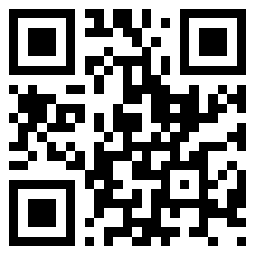steamvac无法验证你的游戏会话 vac无法验证解决方法
在玩cs2时,不少玩家都有碰到vac无法验证,导致游戏不能玩的情况,本次带来steamvac无法验证你的游戏会话解决方法,碰到这种情况,可以用更改Steam权限、检查Steam更新方法解决,如果两种方法都试过还是不能玩,试下删除bin文件,然后重新验证文件完整性,碰到101个文件验证失败,只要重新启动cs就能解决,如果解决了以后还会反复出现vac无法验证,可能是网络或网络设置问题。

vac无法验证你的游戏会话解决方法
解决方法一:更改Steam权限
步骤一:右键Steam,找到文件位置
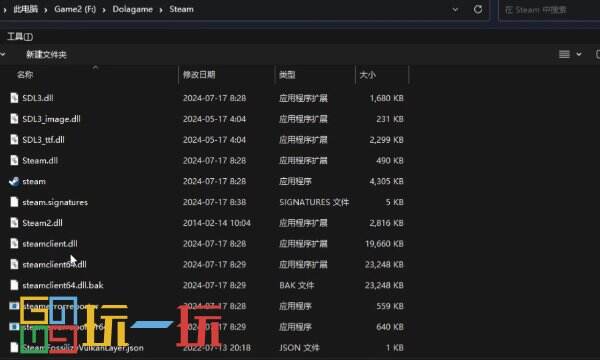
步骤二:Steam右键属性——以管理员身份运行

步骤三:在兼容性中,勾选以管理员身份运行此程序
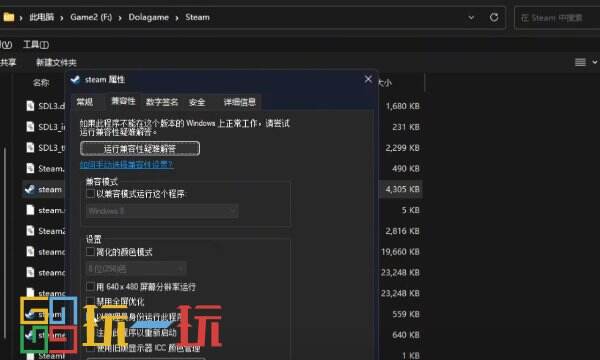
步骤四:重启steam
如果方法一设置后进不了游戏,请看以下的解决方法
解决方法二:检查Steam更新
步骤一:检查Steam客户端更新
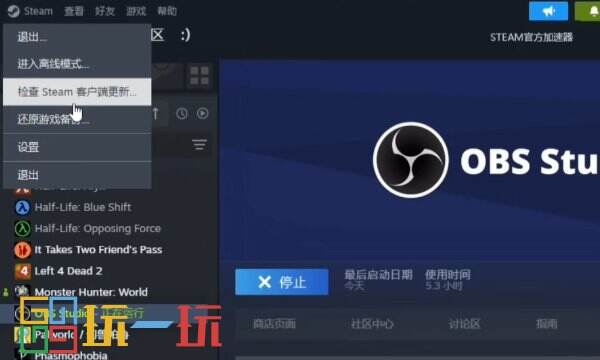
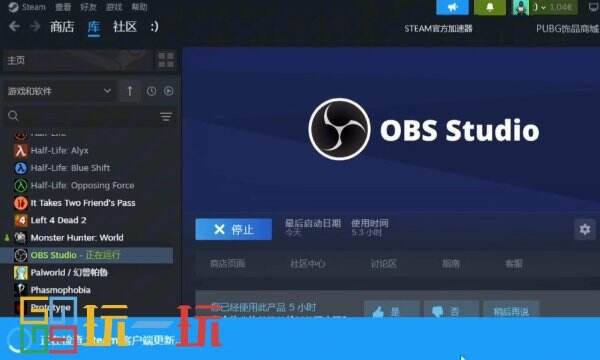
步骤二:更新至最新版本后,退出Steam,重新登陆,如果有开加速器的,要连加速器一起关闭
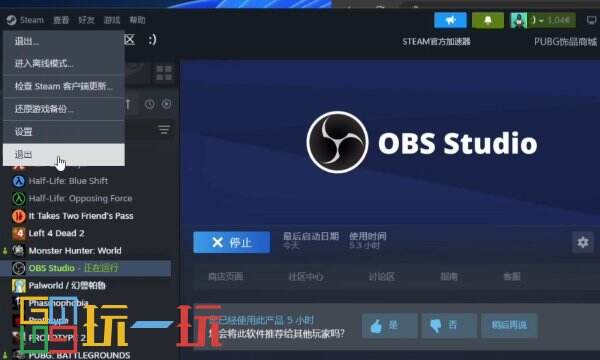
步骤三:重启steam
如果以上方法修改后还是不能进入游戏,继续往下看
解决方法三:删除bin文件
步骤一:右键Steam找到文件夹位置,然后将文件名为"bin"的文件夹删除。
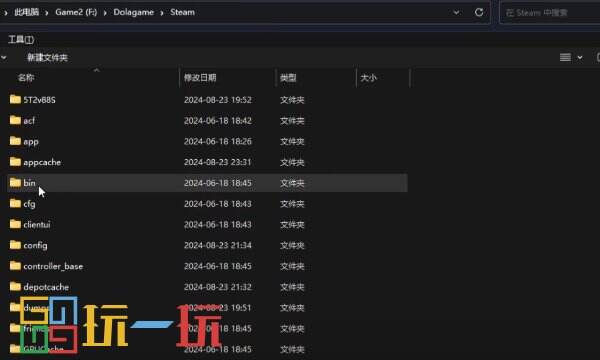
步骤二:返回Steam页面,右键cs2,点击属性
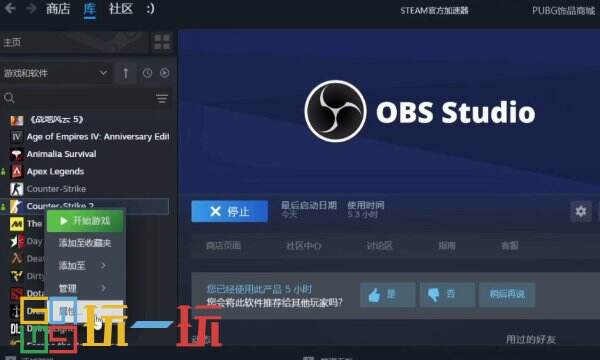
步骤三:在已安装文件中,重新验证文件完整性
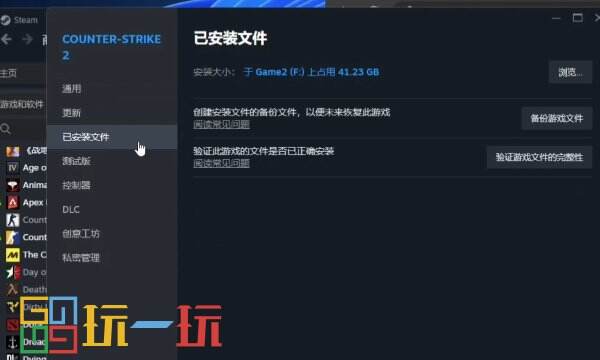
步骤四:完成后重新登陆Steam即可
注意事项:如果在验证完整性这一步显示101个文件验证失败,重新获取,只需要重新启动cs即可解决。
视频攻略
如果vac后按照以上方法解决后,还会反复出现,可能是网络或网络设置问题,检查一下自己的网络。
以上就是vac无法验证你的游戏会话解决方法的全部内容了,更多相关攻略资讯请关注玩一玩游戏网。
相关阅读
- 正版端游新作《天龙八部·归来》测试定档,这个江湖更轻松!
- 全新身份解锁!《率土之滨》桃源军阵营正在壮大
- 黑风双煞全新侠缘组合解锁,《射雕》焕新测试服玩法再升级!
- 普拉蒂尼&马克莱莱五折返场,赛末通行证免费抽精选!
- 《街头篮球》FSPL下半程本周末重燃战火 各战队转会信息正式公布
- 农场生存恐怖游戏《PUMPKIN PANIC》在Steam免费推出
- 《少女前线》国服版将于12月31日停服后续安排公布
- 《真三国无双:起源》武将程普、荀攸、陈宫介绍公布
- 知名钓鱼游戏《野性的呼唤:垂钓者》最新DLC正式上线
- 《超级猴子球 香蕉大乱斗》Switch推出免费体验版
- 像素肉鸽《时行者:黑暗世界》NS开放试玩DEMO
- 《真三国无双:起源》PC版配置要求公开
- 牛仔模拟游戏《牛之乡》将在Steam平台开启公开测试
- 美食冒险游戏《水果巴士》现已发售售价92元
- 《崩坏3》×《崩坏:星穹铁道》联动概念PV公开